Podobně jako v předchozím tipu o zjištění top procesů podle RAM a využití CPU můžete také použít top command k zobrazení stejných informací. Možná má tento přístup ve srovnání s předchozím ještě jednu výhodu:„záhlaví“ of top poskytuje další informace o aktuálním stavu a využití systému:dobu provozuschopnosti, průměrnou zátěž a celkový počet procesů, abychom jmenovali několik příkladů.

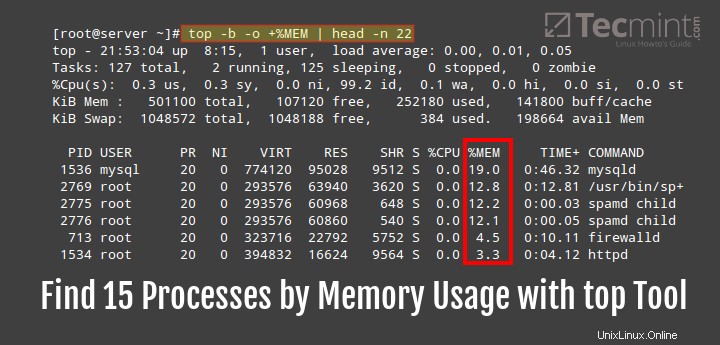
Chcete-li zobrazit 15 nejlepších procesů seřazených podle využití paměti v sestupném pořadí, postupujte takto:
# top -b -o +%MEM | head -n 22
Na rozdíl od předchozího tipu zde musíte použít +%MEM (všimněte si znaménka plus), chcete-li výstup seřadit v sestupném pořadí:

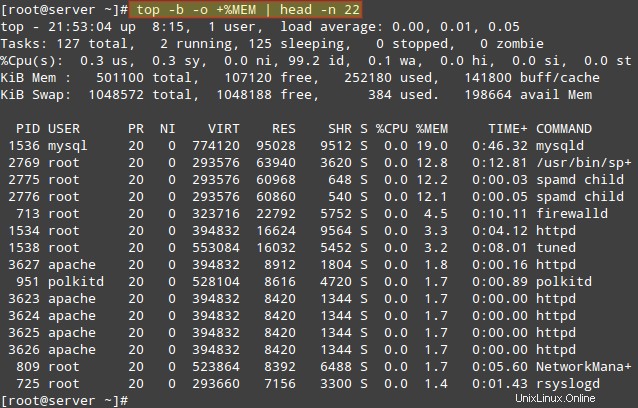
Z příkazu výše možnost:
-b:běží nahoře v dávkovém režimu-o:používá se k určení polí pro procesy řazeníheadzobrazí prvních několik řádků souboru a-nvolba se používá k určení počtu řádků, které se mají zobrazit.
Poznámka ta hlava obslužný program, ve výchozím nastavení zobrazí prvních deset řádků souboru, tedy když nezadáte počet řádků, které se mají zobrazit. Proto jsme ve výše uvedeném příkladu zobrazili prvních 22 řádků hlavního výstupu příkazu v dávkovém režimu.
Přesměrujte nebo uložte „horní“ výstup do souboru v systému Linux
Navíc pomocí nahoře v dávkovém režimu umožňuje přesměrovat výstup do souboru pro pozdější kontrolu:
# top -b -o +%MEM | head -n 22 > topreport.txt
Jak jsme viděli, top nástroj nám nabízí dynamičtější informace při vypisování procesů v systému Linux, proto má tento přístup další výhodu ve srovnání s použitím nástroje ps, který jsme popsali v tipu jedna.
Ale hlavně musíte vždy běžet nahoře v dávkovém režimu přesměrovat svůj výstup do souboru nebo jiného procesu. Navíc, pokud máte nějaké tipy týkající se použití top , můžete je také s námi sdílet prostřednictvím formuláře pro zpětnou vazbu níže.